收集整理了一份《2024年最新物联网嵌入式全套学习资料》,初衷也很简单,就是希望能够帮助到想自学提升的朋友。
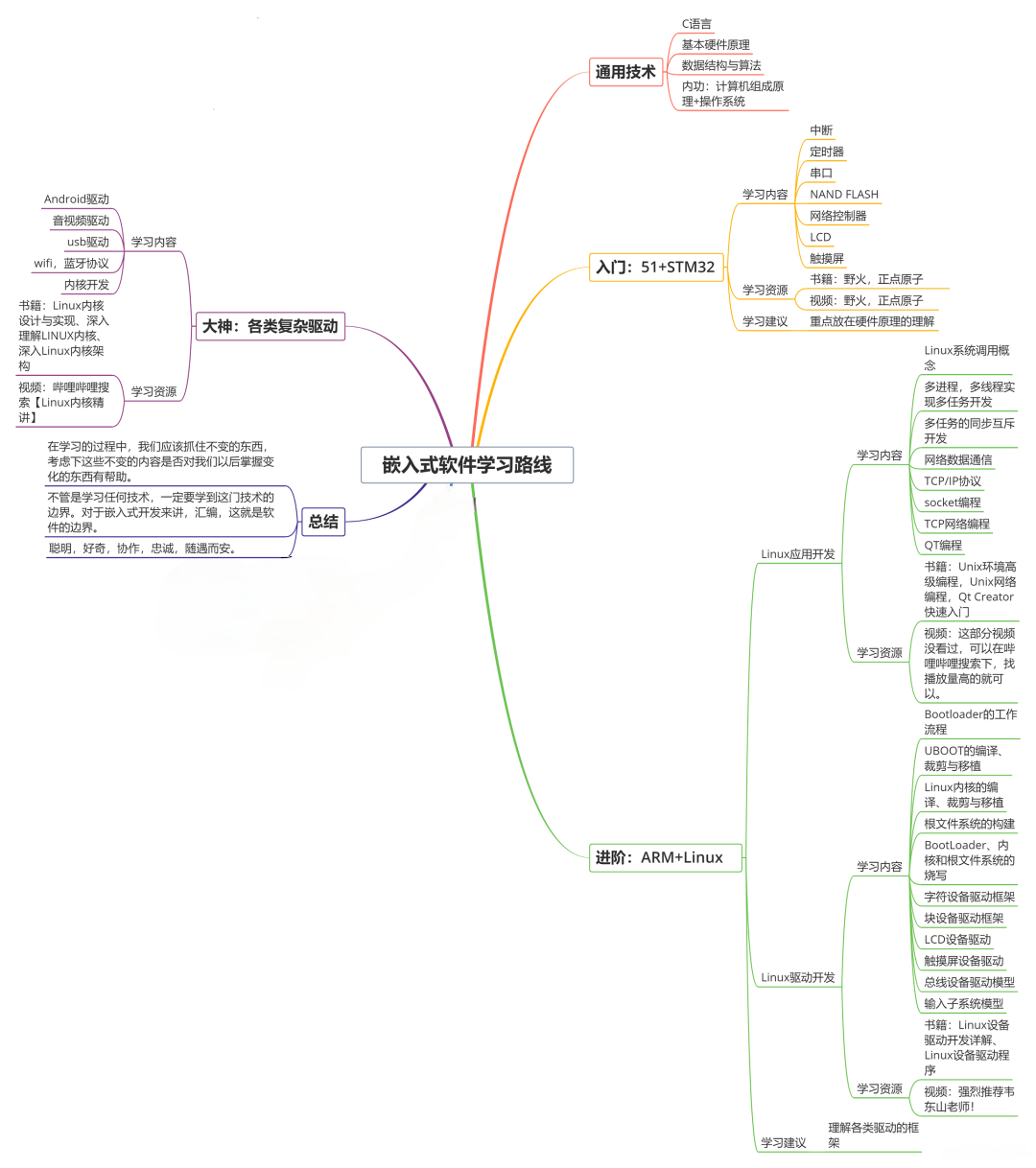
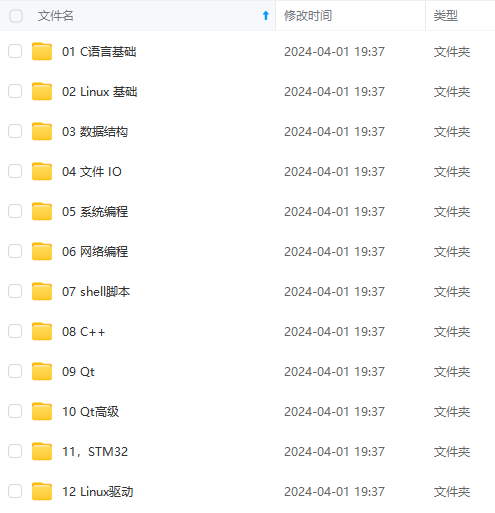
需要这些体系化资料的朋友,可以加我V获取:vip1024c (备注嵌入式)
一个人可以走的很快,但一群人才能走的更远!不论你是正从事IT行业的老鸟或是对IT行业感兴趣的新人
都欢迎加入我们的的圈子(技术交流、学习资源、职场吐槽、大厂内推、面试辅导),让我们一起学习成长!
导入logo
画完pcb后,心里有一种成就感和满足感,但看着看着就觉得少了点什么。如何让别人知道这块板子是我设计的?除了比较low的方式写上自己的姓名和制作日期。有逼格方法是导入自己的logo或者企业的logo。显得更高大上。
pcb logo creator
在早期的ad中,自带logo导入脚本,但是高版本里面却没有该脚本,不过还是可以在网上找到这个脚本,下载链接见文末。下面一步一步来导入logo吧!
1、运行脚本
file 菜单栏,点击运行脚本

在弹出的窗口中选择脚本文件

点击打开脚本

打开后,运行脚本

2、导入logo
logo格式为bmp位图,logo只支持单色黑白图片,所以要用bmp格式图片。自己的logo可以用电脑自带的绘图软件打开,另存为bmp格式,选择单色模式。

如果logo主体本身是黑色,放到pcb上就是阳纹显示,如果logo主体是白色,要用阳纹显示时要勾选途中反色选项。示例图片本身为阴纹模式,阳纹显示要选择反色选项。
logo放置的层可以是丝印层 和 顶层或底层。一般放到顶层或底层则logo为板子上的铜显示。如果是丝印则是墨水显示,不够有逼格。

导入后或新建一个pcb文件,框选logo,ctrl+c复制。
粘贴到自己的板子的合适位置。

切换到3d显示
收集整理了一份《2024年最新物联网嵌入式全套学习资料》,初衷也很简单,就是希望能够帮助到想自学提升的朋友。
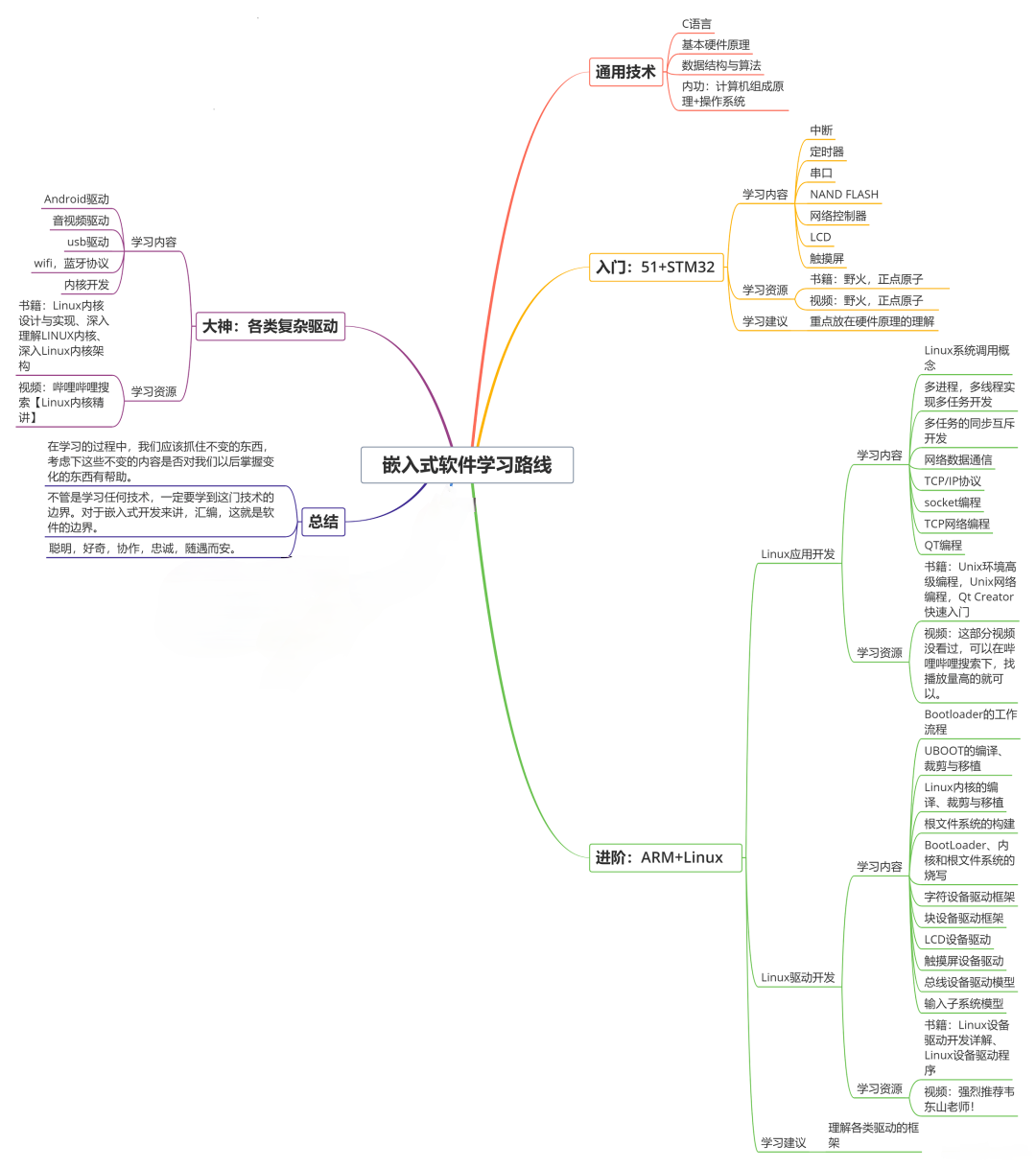
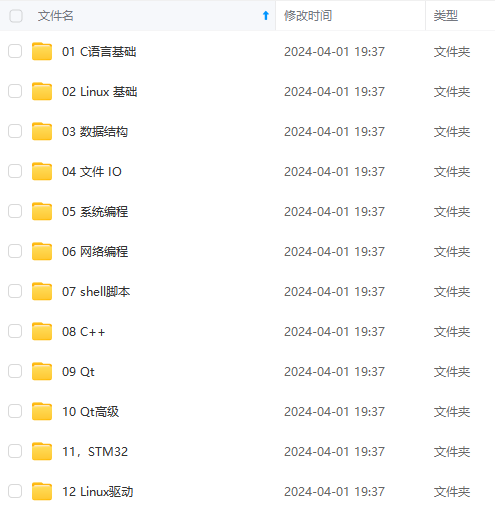
需要这些体系化资料的朋友,可以加我V获取:vip1024c (备注嵌入式)
一个人可以走的很快,但一群人才能走的更远!不论你是正从事IT行业的老鸟或是对IT行业感兴趣的新人
都欢迎加入我们的的圈子(技术交流、学习资源、职场吐槽、大厂内推、面试辅导),让我们一起学习成长!
你是正从事IT行业的老鸟或是对IT行业感兴趣的新人**
都欢迎加入我们的的圈子(技术交流、学习资源、职场吐槽、大厂内推、面试辅导),让我们一起学习成长!






















 1万+
1万+











 被折叠的 条评论
为什么被折叠?
被折叠的 条评论
为什么被折叠?








